
Teknoloji hızla ilerledikçe, acemi kullanıcıların özellikle yaşlıların dijital çağa girmesi zorlaşıyor. Windows 10, özellikle XP veya 7 gibi eski Windows yinelemelerine alışmışlarsa, yaşlılar için zor bir işletim sistemidir. Bu nedenle, yeni bir bilgisayar kullanarak stressiz bir zaman geçirmelerini sağlamak için göz önünde bulundurmanız gereken birkaç şey vardır.
1. Bloatware’i İyi Yazılımla Değiştirin
Bloatware içeren bir Windows 10 bilgisayar satın aldıysanız, bunlardan kurtulabilirsiniz. Kullanıcı tarafından yüklenen tüm yazılımlar tarafından karıştırılabilir. Genelde kullanıcılar, kullanımı kolay ve çeşitli olan üçüncü taraf uygulamaları yükleyip kullanmayı tercih eder. . Bloatware programları bilgisayarınızdan kaldırıp daha kullanışlı bir uygulama yüklemeyi tercih edebilirsiniz.
2. Antivirüs
Virüslere karşı en iyi savunma iyi bir bilgisayar taramasıdır. Para tasarrufu için ücretsiz bir antivirüs yükleme olasılığınız vardır. Ücret ödeyerek daha profesyonel ve detaylı antivürüs programlarını da tercih edebilirsiniz.
3. Sürücü Güncelleştirme
En yeni sürücülerin yüklü ve kullanıma hazır olduğundan emin olmak her zaman iyidir. Arızalı ya da eski sürücülere sahip olmak, bilgisayarın düzgün çalışmamasına neden olabilir, bu da acemi kullanıcıyı zorlar hatta bilgisayar kullanılamaz hale gelebilir. Bu nedenle kullanıcın zorluklarla karşılaşmaması için sürücücü sorunları olmayan sürücüsü güncel bilgisayar olmasına dikkat edilmelidir.
4. Erişim Kolaylığı
İşletim sistemi çoğunlukla kurulduğundan ve kullanıma hazır olduğundan, acemiyi Erişim Kolaylığı’na tanıtmak iyi bir fikirdir. Bu, zorluk çeken insanların bilgisayarlarından en iyi şekilde yararlanmasına yardımcı olacak bazı kullanışlı araçlara sahiptir. Ekranda metin okuyan ve Büyüteç gibi araçlar içerir.
Onlara, ihtiyaç duyduklarında Erişim Kolaylığı panelinde nasıl gezinecekleri konusunda eğitebilirsiniz, bu hizmete ulaşmak için kısayolu yapmak kolaydır. Bu sayede bir şeyi değiştirmek veya bir özelliği etkinleştirmek istediklerinde masaüstündeki simgeyi çift tıklanması yeterli olacaktır.
Kısayol yapmak için:
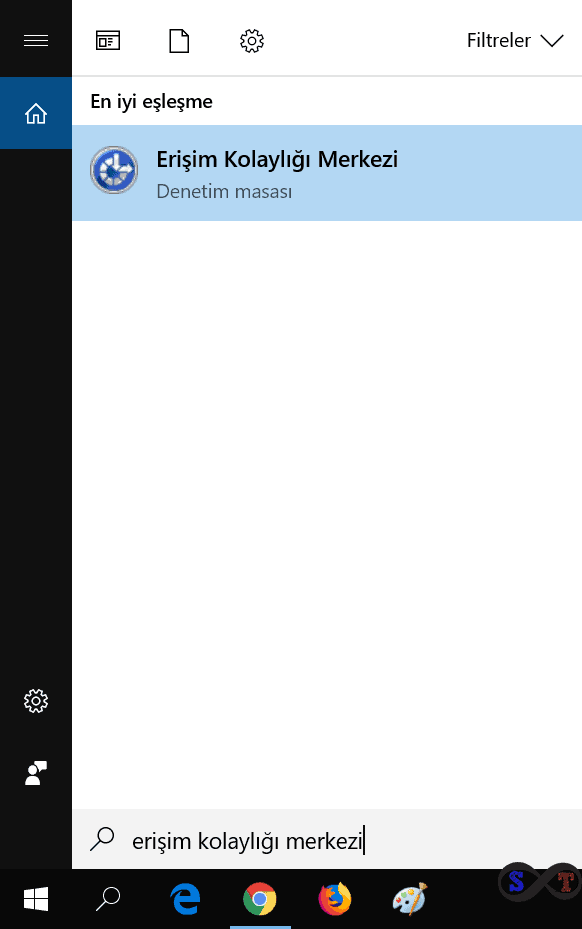
1. Başlat düğmesi aramasına, “Erişim Kolaylığı Merkezi” yazın ve göründüğünde “Erişim Kolaylığı Merkezi” ne tıklayın.
2. Adres çubuğunun üst kısmındaki “Tüm Denetim Masası Öğeleri” ni tıklayın.
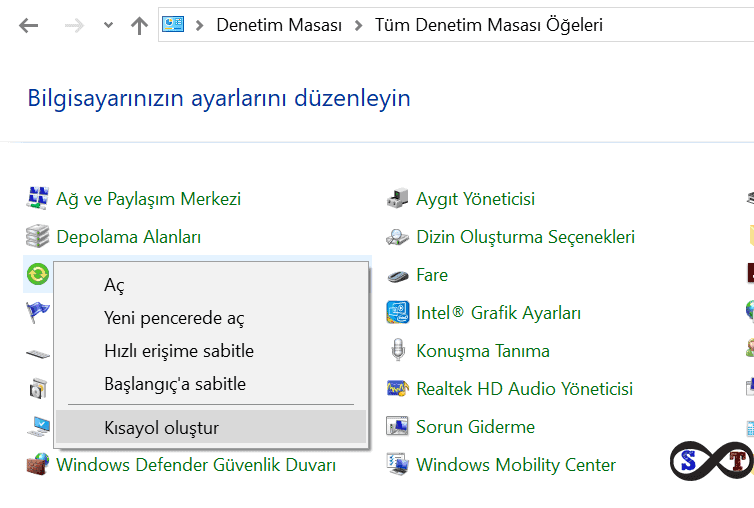
3. Pencerede, “Erişim Kolaylığı Merkezi”ni bulup sağ tıklayın ve ardından “Kısayol Oluştur” u tıklayın.
Windows 10, Kontrol Paneli’nde bir kısayol oluşturmaya çalıştığınız için mümkün olmadığından, bir hata mesajı açacaktır. Bununla birlikte, masaüstünde bir kısayol yapılması önerilecektir, bu da tam olarak istediğimiz şeydir. Buna “Evet” deyin.
Bu, masaüstünde bir kısayol oluşturacaktır, böylece kullanıcı, Erişim Kolaylığı ayarlarına hızlı ve kolay bir şekilde ulaşabilir. Buradan, Windows 10’un sunduğu erişilebilirlik özelliklerini etkinleştirebilir ve devre dışı bırakabilirler.
5. İmleç CTRL’de Yerleştirmeyi Etkinleştir
Büyük bir monitörünüz veya çoklu monitör kurulumunuz varsa, bir tecrübeli kullanıcı bile zaman zaman imlecini kaybedebilir. İmleci daha büyük veya farklı bir renk yapmaktan başka yukarıdaki Erişim Kolaylığı’nda yapıldığı gibi, ayrıca Ctrl’ye bastığınızda imlecin “görsel bir ping” oluşturacağı şekilde ayarlayabilirsiniz. “Denetim Masası” açın.
“Simgeler görünümü ”ndeyseniz, “Fare“yi tıklayın. “Kategoriler görünümünde” iseniz, Donanım ve Ses’i, ardından Cihazlar ve Yazıcılar altındaki Fare‘yi tıklayın.
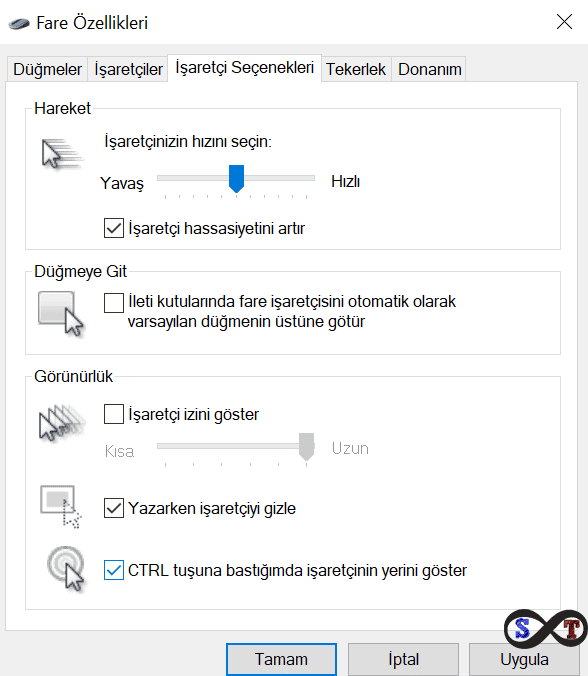
“İşaretçi Seçenekleri” sekmesine gidin ve “CTRL tuşuna bastığımda işaretçinin yerini göster” i tıklayın. Bu pencereden çıktıktan sonra, imleci bulmak için Ctrl tuşuna basabilirsiniz.
6. Tarayıcı Kurun
İdeal olarak, internet bir kez kurulabilir ve bir sorun ortaya çıkana kadar sorunsuz çalışır. Düzgün bir kez yapıldığında, kullanıcı oturum açtığı anda İnternet erişimine sahip olur.
İnternet tarayıcısı yaşlılar için en önemli olandır. Çünkü bilgisayarı çoğunlukla kullanırken tarayıcıyı kullanacaklardır. İnternet çalıştığında, kullanıcıya uygun bir tarayıcı sağladığınızdan emin olun. Ek talimatlar olmaksızın kullanıcıyı web saldırılarına karşı savunmaya yardımcı olan birçok ücretsiz ve güvenli tarayıcı vardır. Windows’da varsayılan tarayıcı İnternet Explorer ve Microsoft Edge tarayıcısıdır. Sonradan yüklenen en yaygın tarayıcı elbette Chrome’dur. Ama alternatif tarayıcılar olduğunu unutmayın.






























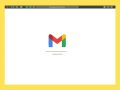
Bir yorum bırakınız...